Bạn là fan cuồng của YouTube, thích nghe nhạc, podcast hoặc xem video trên nền tảng này? Nhưng việc phải mở màn hình liên tục vừa tốn pin vừa bất tiện khi muốn sử dụng các ứng dụng khác? Đừng lo, bài viết này trên gamethu.org sẽ hướng dẫn bạn 3 cách nghe nhạc YouTube tắt màn hình trên điện thoại Android cực kỳ đơn giản và hiệu quả. Cùng khám phá nhé!
I. Nghe nhạc YouTube tắt màn hình bằng trình duyệt Chrome
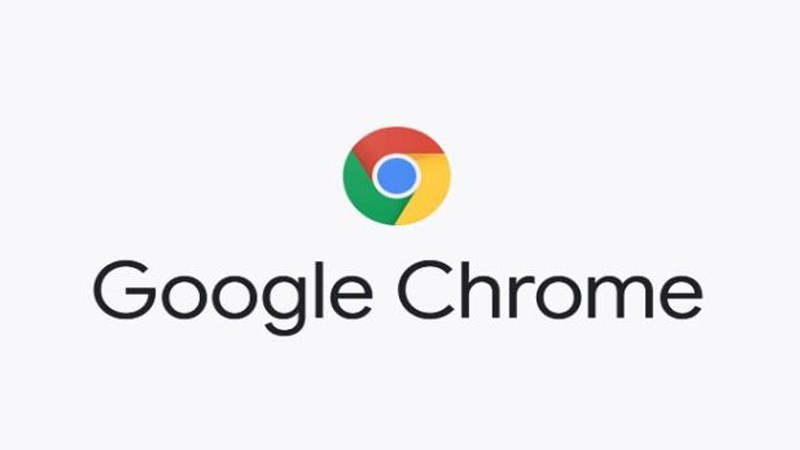 Nghe nhạc YouTube tắt màn hình bằng trình duyệt Chrome
Nghe nhạc YouTube tắt màn hình bằng trình duyệt Chrome
Trình duyệt Google Chrome là ứng dụng miễn phí, phổ biến và dễ sử dụng trên hầu hết các thiết bị Android. Với giao diện đơn giản, tốc độ duyệt web nhanh, Chrome cũng là một công cụ hữu ích để nghe nhạc YouTube tắt màn hình. Dưới đây là các bước thực hiện:
Bước 1: Mở trình duyệt Chrome và truy cập trang web YouTube: //www.youtube.com/
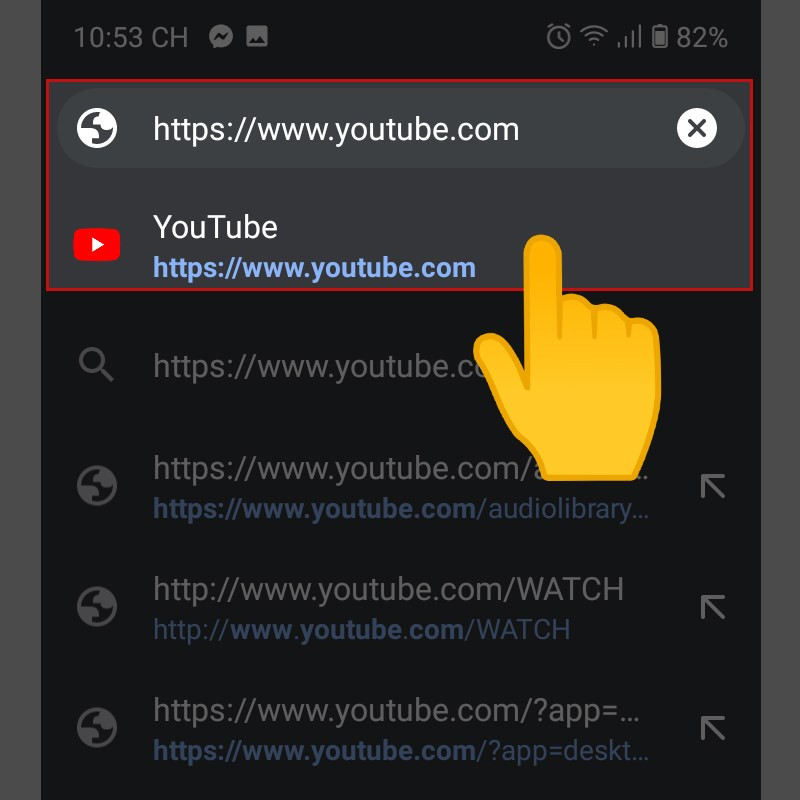 Truy cập YouTube trên Chrome
Truy cập YouTube trên Chrome
Bước 2: Nhấn vào biểu tượng ba chấm dọc (menu) ở góc trên bên phải màn hình.
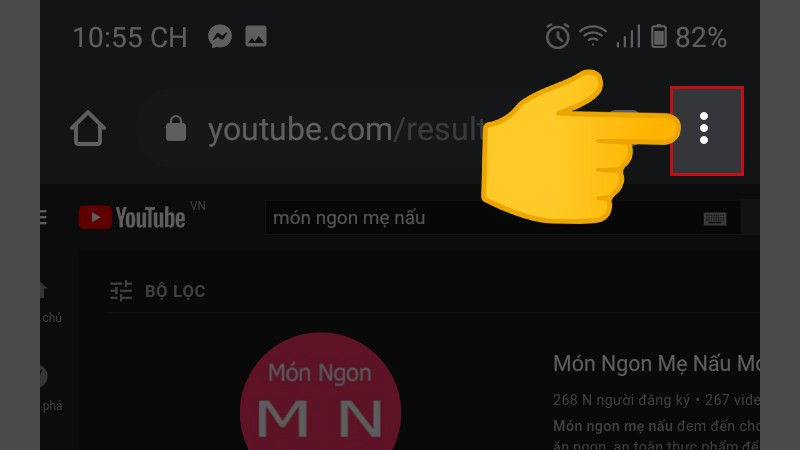 Mở menu trên Chrome
Mở menu trên Chrome
Bước 3: Chọn “Trang web cho máy tính để bàn” hoặc “Yêu cầu trang web cho máy tính”.
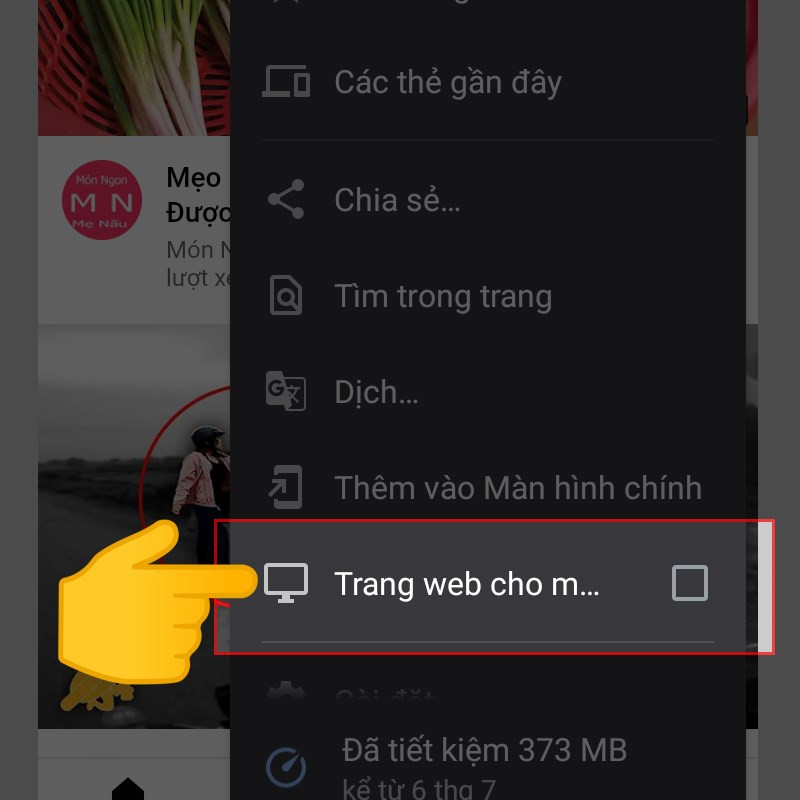 Chuyển sang chế độ máy tính để bàn
Chuyển sang chế độ máy tính để bàn
Bước 4: Tìm kiếm video hoặc nhạc bạn muốn nghe.
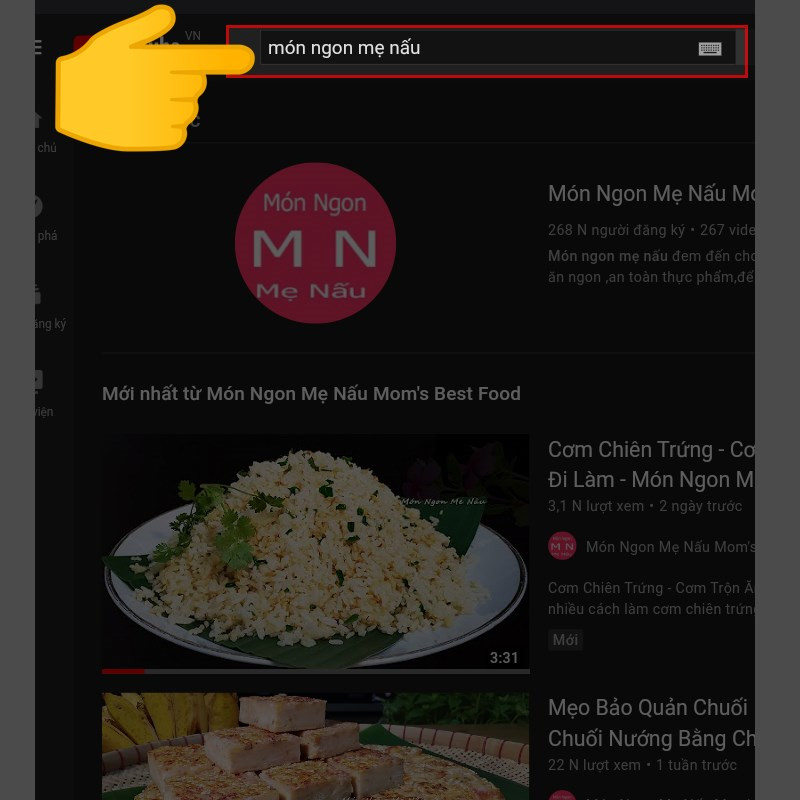 Tìm kiếm video trên YouTube
Tìm kiếm video trên YouTube
Bước 5: Phát video và chuyển sang chế độ toàn màn hình.
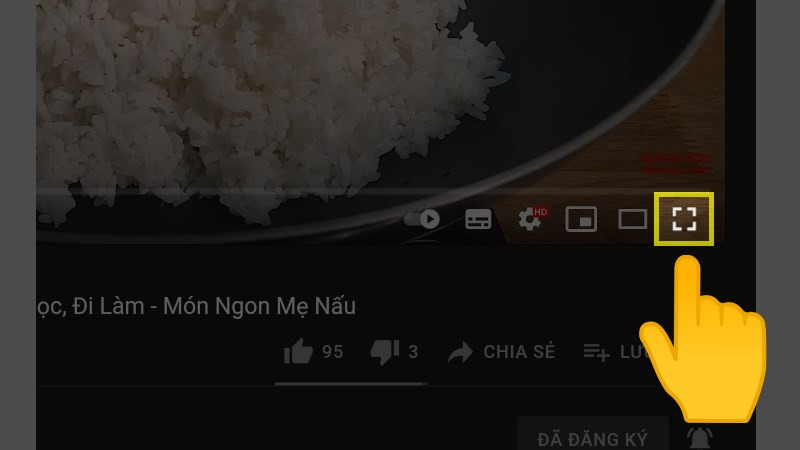 Phát video toàn màn hình
Phát video toàn màn hình
Bước 6: Thoát ứng dụng Chrome. Âm thanh vẫn sẽ tiếp tục phát. Bạn đã có thể nghe nhạc YouTube tắt màn hình!
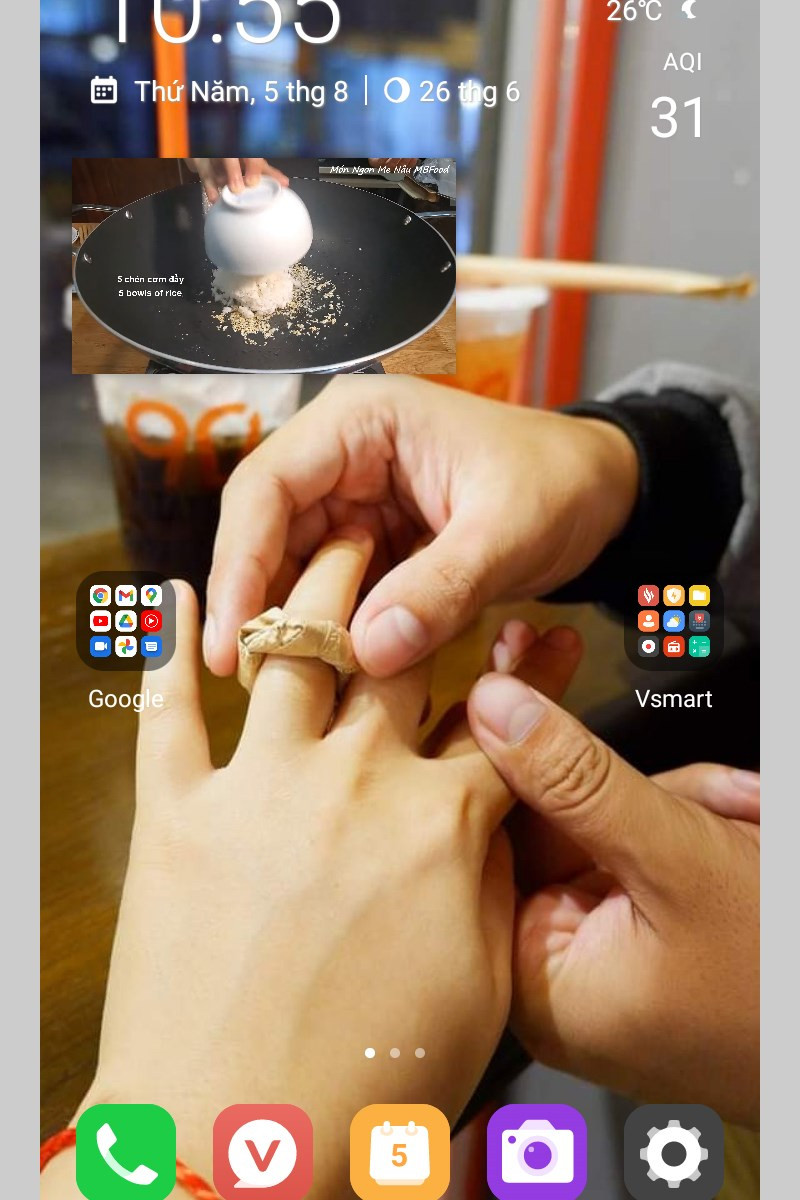 Thoát Chrome và thưởng thức âm nhạc
Thoát Chrome và thưởng thức âm nhạc
Ưu điểm của cách này là không cần cài đặt thêm ứng dụng. Tuy nhiên, bạn sẽ phải thực hiện nhiều bước và không thể tự động chuyển bài.
II. Nghe nhạc YouTube tắt màn hình với Float Tube
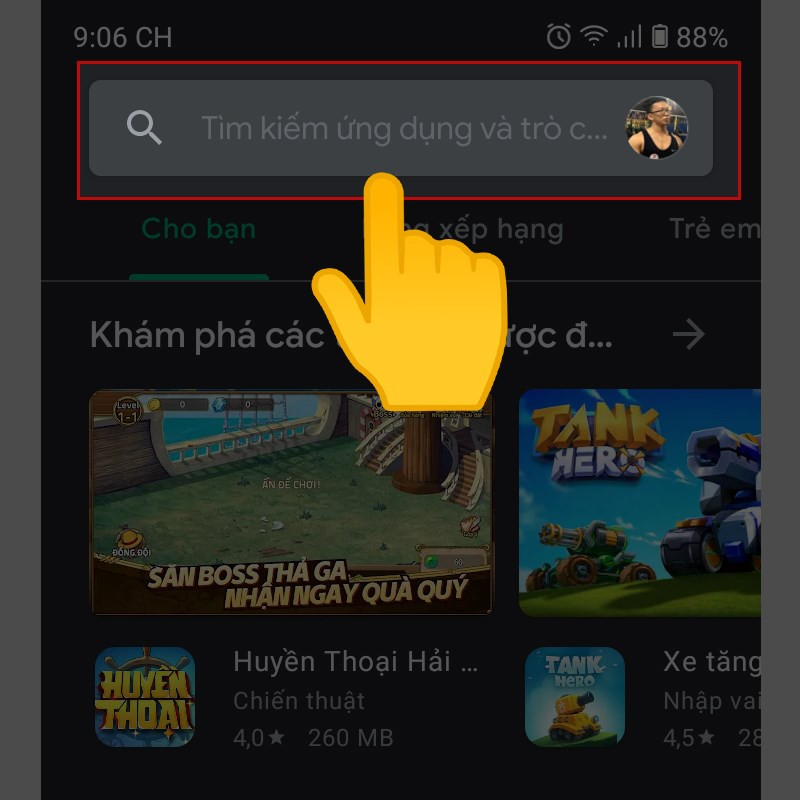 Float Tube – Ứng dụng nghe nhạc YouTube tắt màn hình
Float Tube – Ứng dụng nghe nhạc YouTube tắt màn hình
Float Tube là một ứng dụng hỗ trợ nghe nhạc YouTube tắt màn hình hiệu quả. Ứng dụng này cho phép video YouTube phát trong một cửa sổ nổi nhỏ, giúp bạn vừa nghe nhạc vừa sử dụng các ứng dụng khác.
Bước 1: Tải và cài đặt Float Tube từ CH Play.
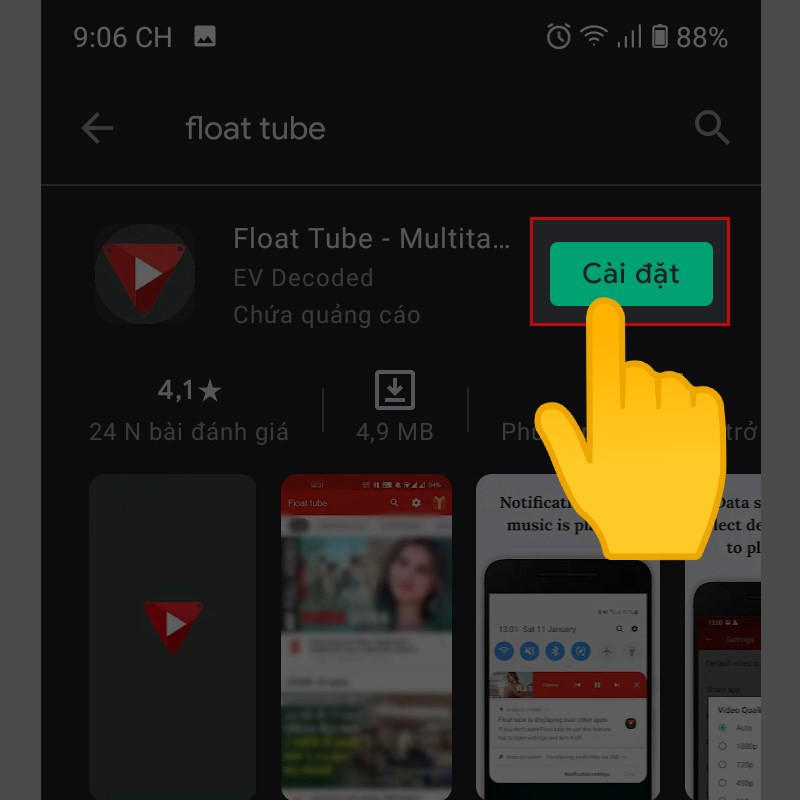 Tải Float Tube trên CH Play
Tải Float Tube trên CH Play
Bước 2: Mở ứng dụng và cấp quyền hiển thị trên các ứng dụng khác.
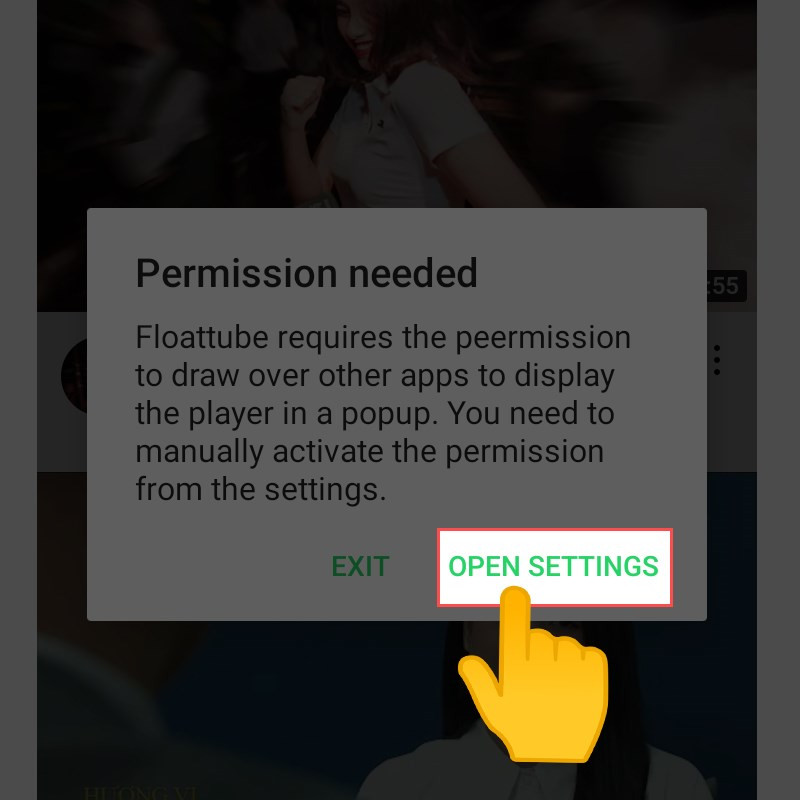 Cấp quyền cho Float Tube
Cấp quyền cho Float Tube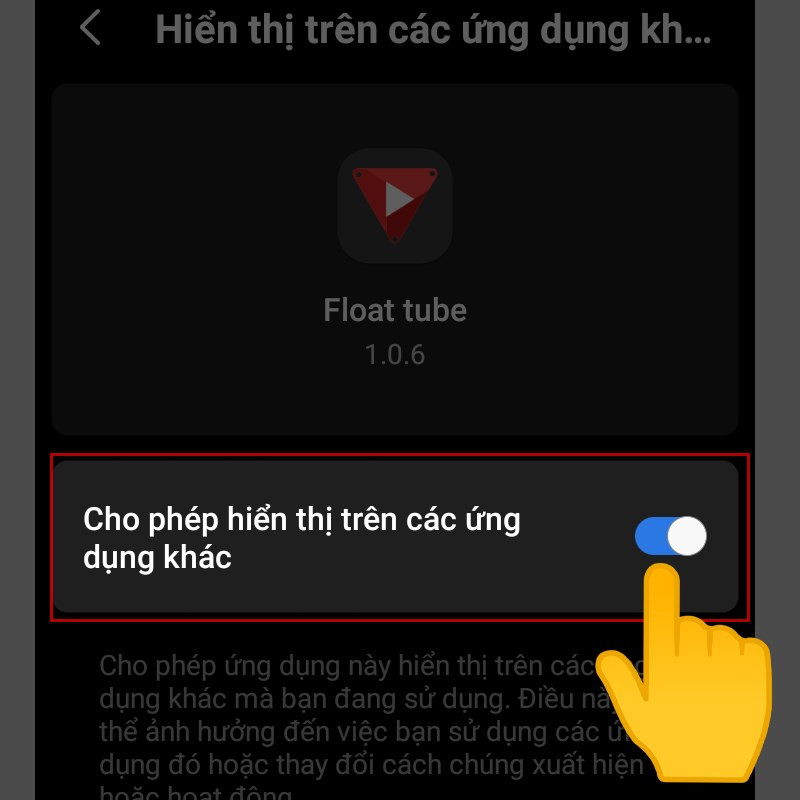 Bật quyền hiển thị trên ứng dụng khác
Bật quyền hiển thị trên ứng dụng khác
Bước 3: Tìm kiếm video bạn muốn nghe.
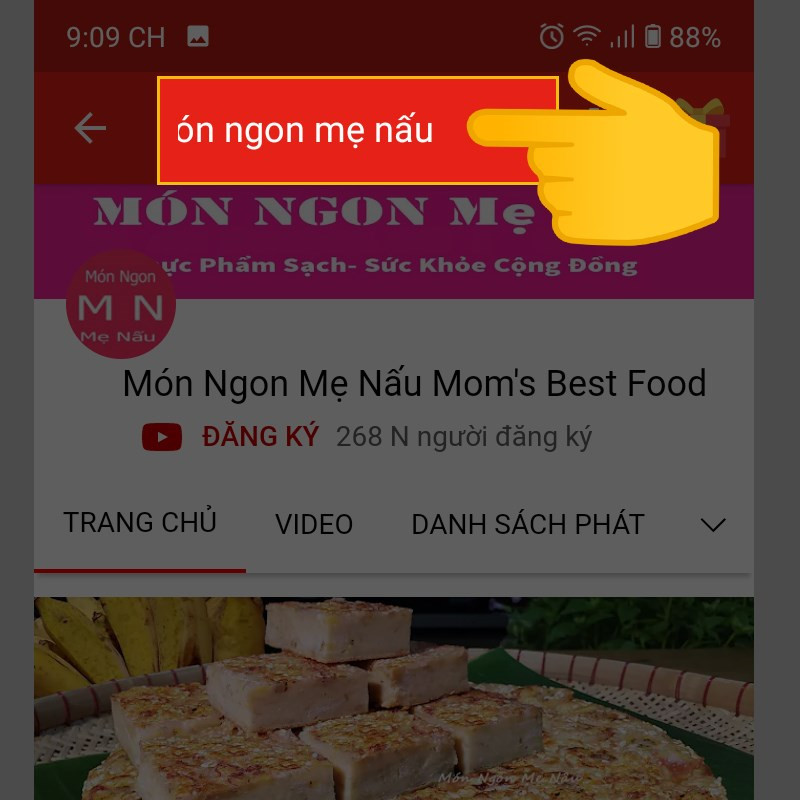 Tìm kiếm video trên Float Tube
Tìm kiếm video trên Float Tube
Bước 4: Thoát ứng dụng. Video sẽ tiếp tục phát trong cửa sổ nổi mini.
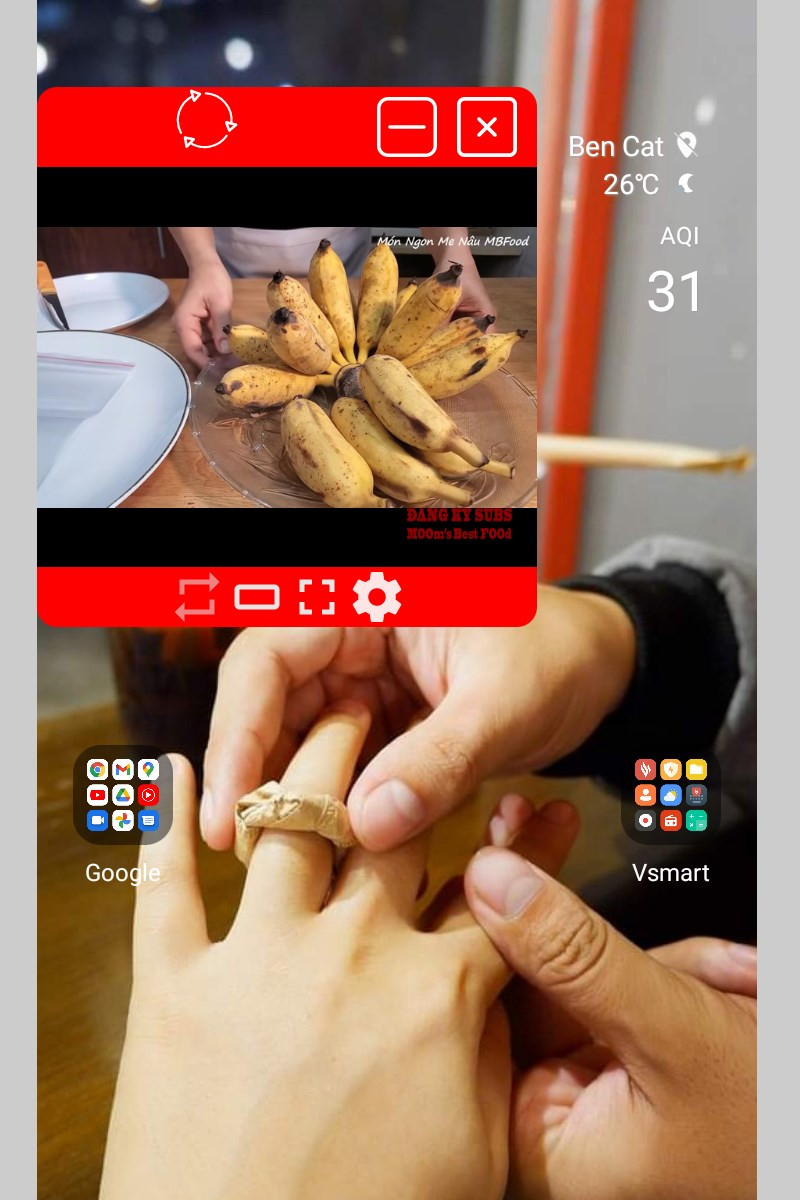 Cửa sổ nổi mini của Float Tube
Cửa sổ nổi mini của Float Tube
III. Nghe nhạc YouTube tắt màn hình với YouTube Vanced (đã ngừng hoạt động)
Lưu ý: YouTube Vanced đã ngừng hoạt động. Bạn có thể tìm kiếm các ứng dụng thay thế khác.
Hy vọng bài viết này hữu ích với bạn. Hãy chia sẻ với bạn bè nếu bạn thấy hay nhé!